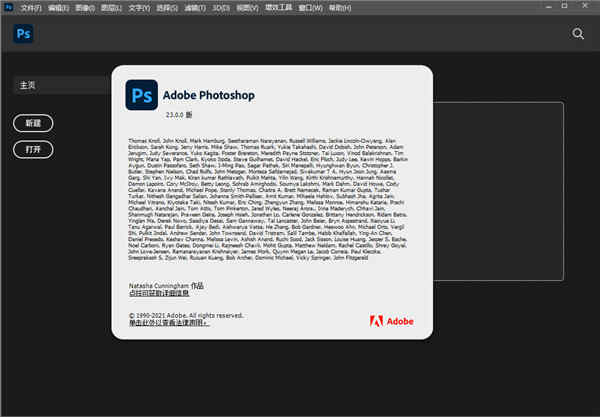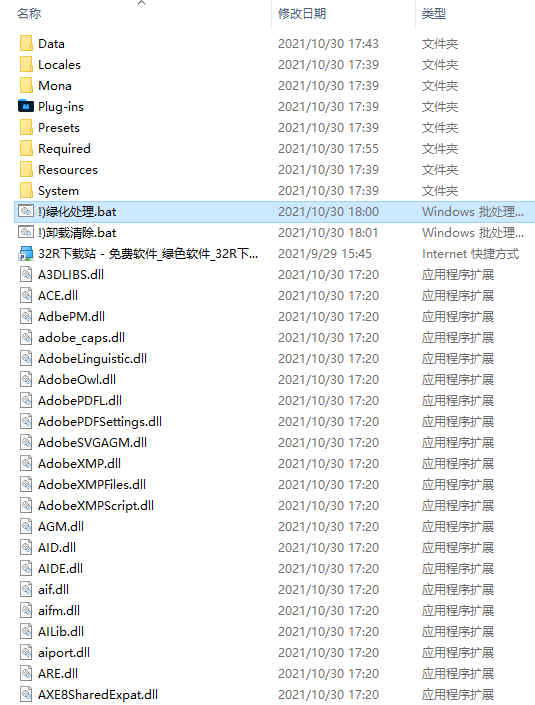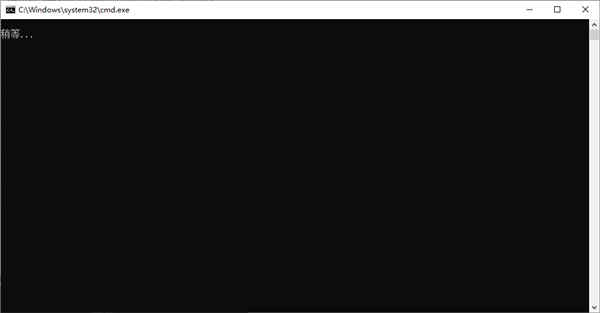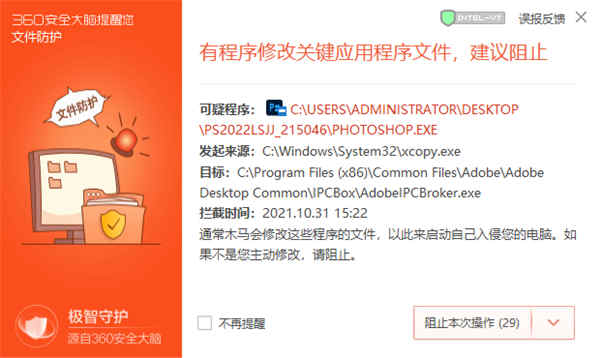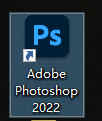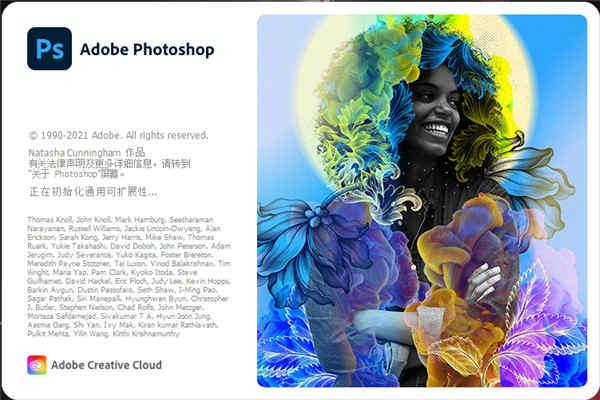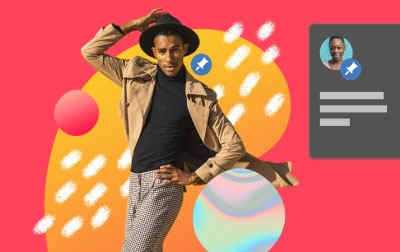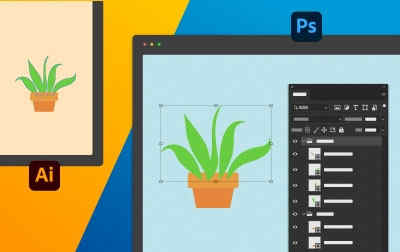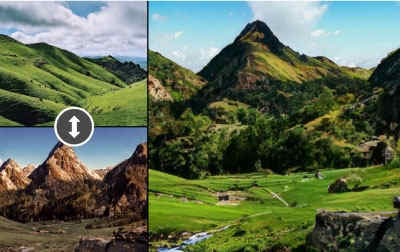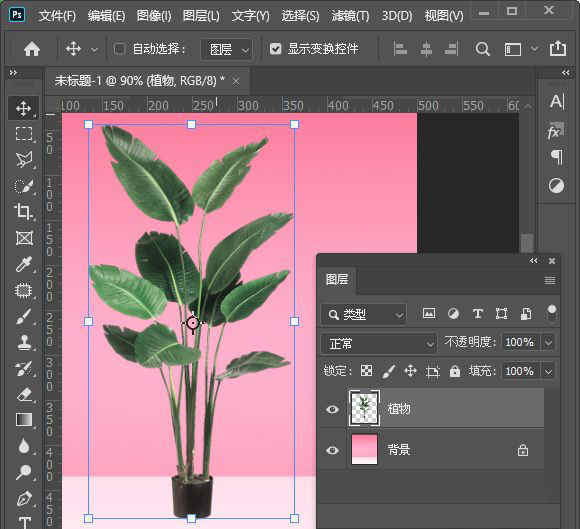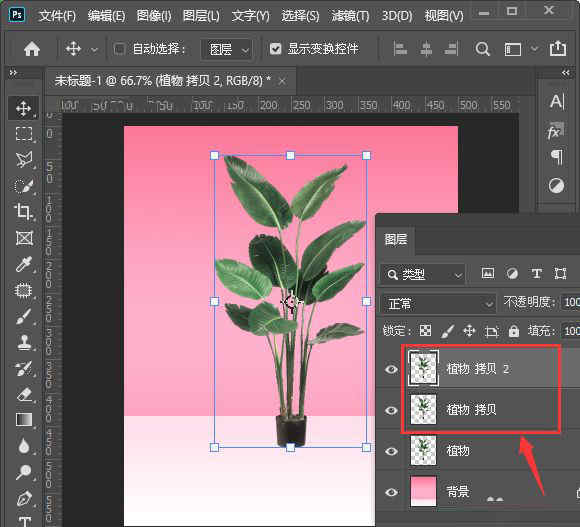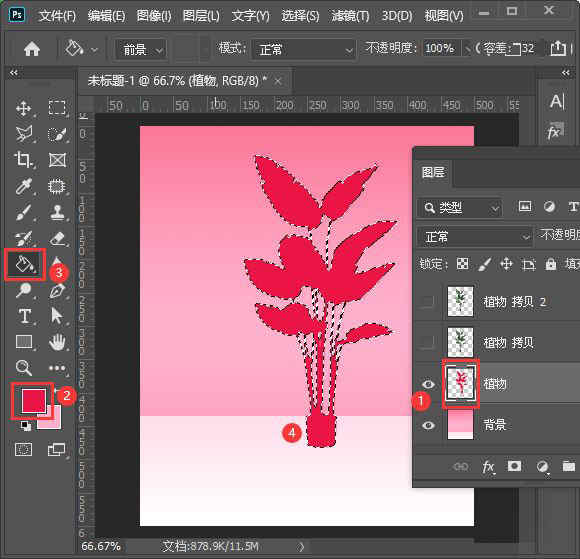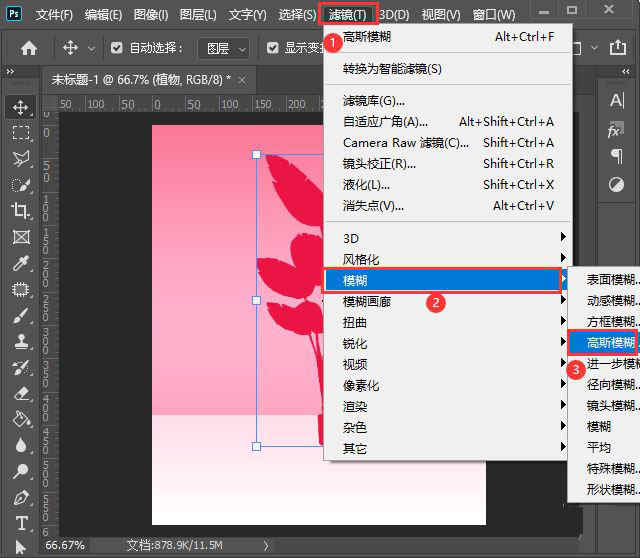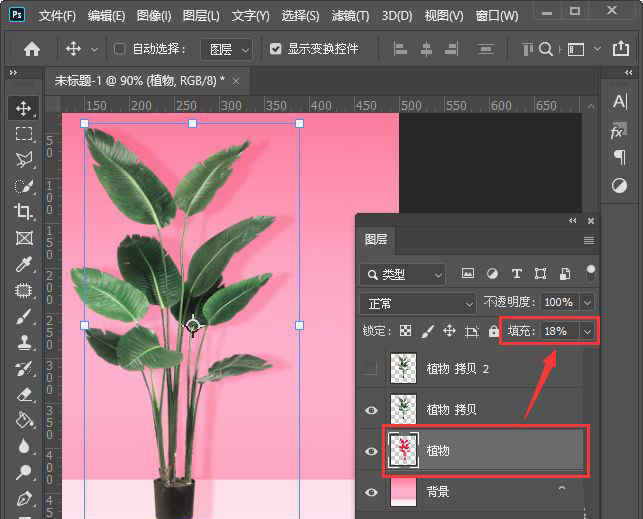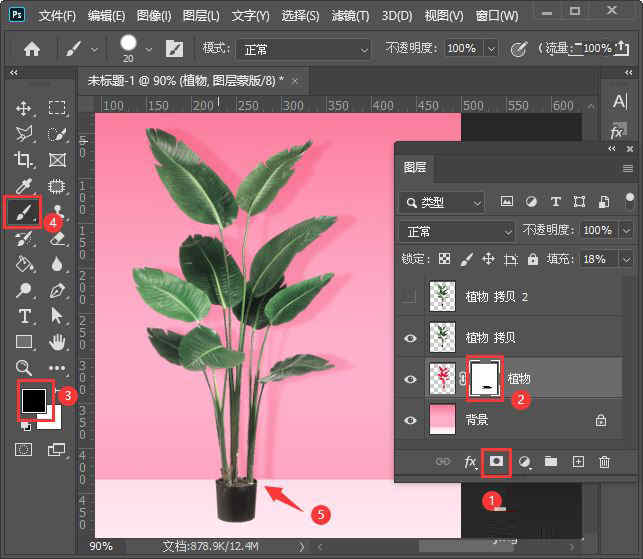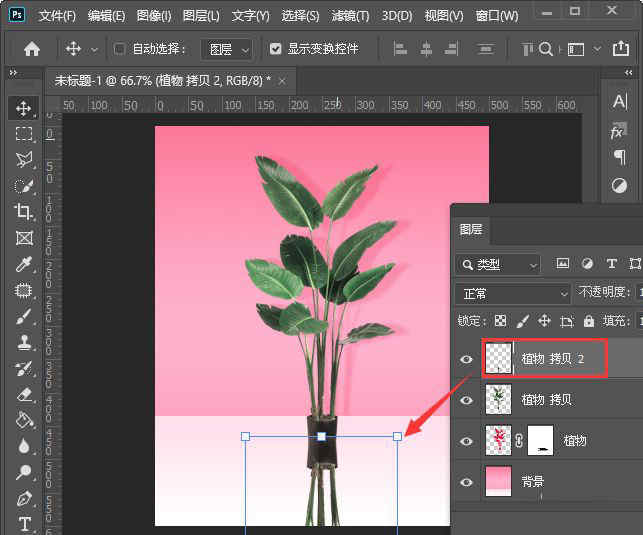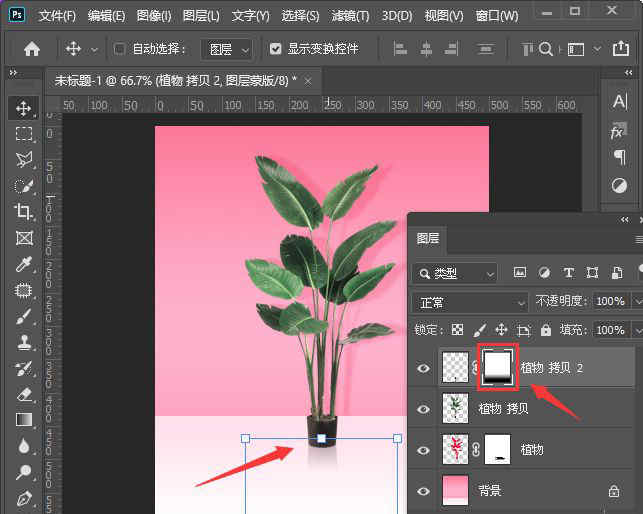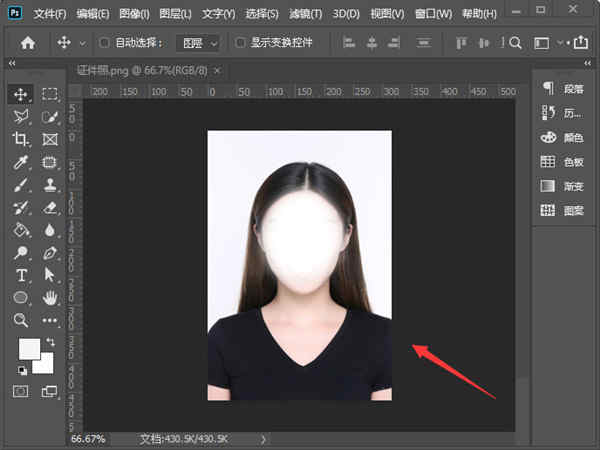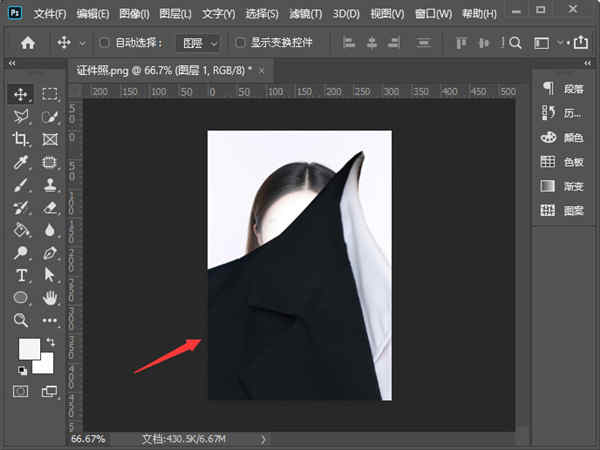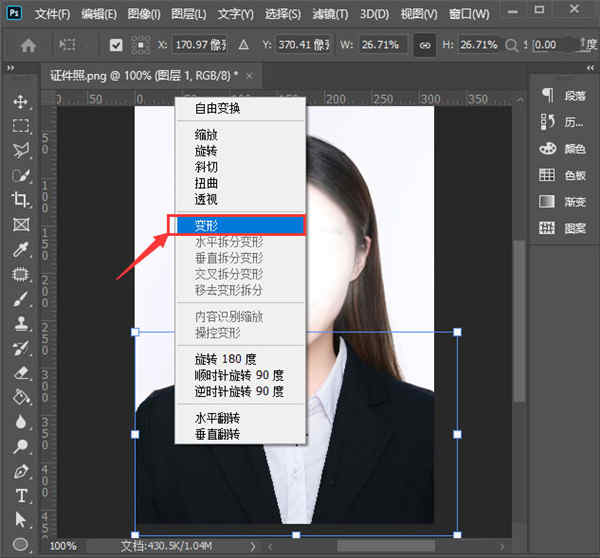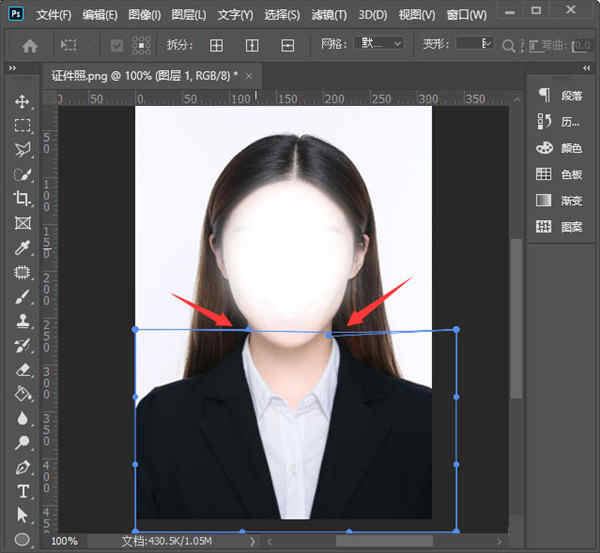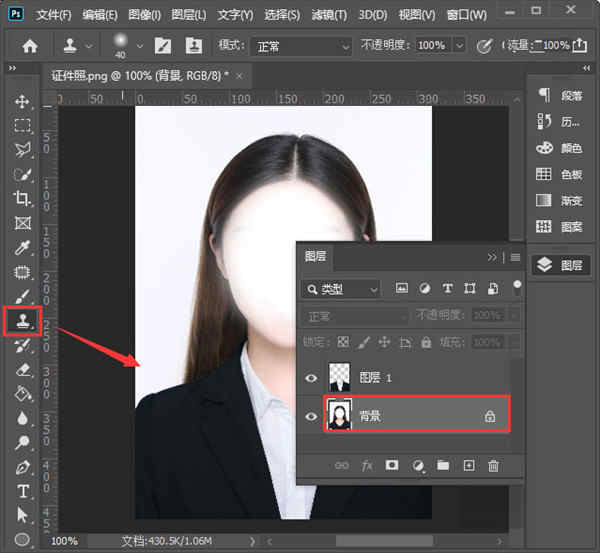详细介绍
ps2022全称为photoshop 2022,这是一款由adobe公司近期全新发行的一个版本,熟悉该软件的都知道,它凭借着简单易用的操作方式,专业强大的功能受到了许多设计者的青睐。随着版本的不断更新,全新的ps2022提供了许许多多你意想不到的新功能和增强优化,不仅引入了全新的神经过滤器,还开发增强了不少的功能,例如备受瞩目的悬停时自动选择功能,通过该功能不仅可以大大节省设计时间,而且能高效的处理复杂的图像,为用户大大提高工作效率。不仅如此,软件整体还改进了与Illustrator的互操作,你可以在Illustrator和photoshop之间可以更加轻松的导入带有颜色、笔触和属性的矢量内容,大大开拓你的创造性。不仅如此,提供的GPU支持,Apple XDR 显示器支持、国际语言支持等等,甚至是增强的颜色管理、导出为预览、渐变显示等等功能,都大大提升了用户的使用体验感。随着软件功能的增强,其安装包也越来越臃肿,为了让大家更快的进行安装使用,小编带来了ps2022绿色精简版,这是由大神基于官方简体中文版制作而来的,相较于原版而言进行了免激活处理、免安装绿化、适度精简等操作,最重要的是丝毫保留了新版ps2022的全部功能,丝毫不会影响用户体验,感兴趣的小伙伴还在等什么呢?快来免费下载体验吧。
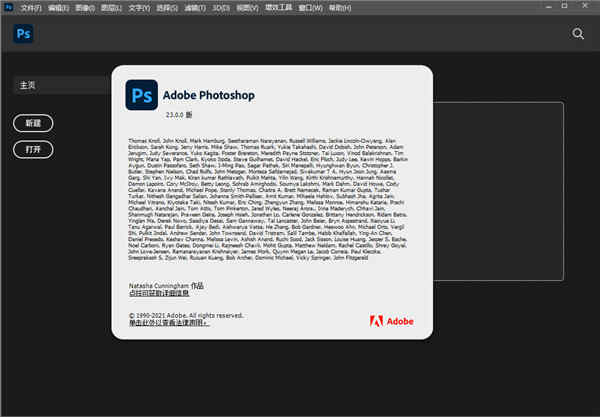
此版特点
1、官方简体中文语言版,免激活处理,免安装绿化,适度精简
(1)下载工具 CCMaker.exe 下载的官方简体中文语言版安装包
(2)激活处理 GenP - Uncia、UXP扩展主页屏幕扩展修复版 - vposy
2、采用新方式处理主屏幕扩展(当前目录加载UXP扩展不依赖系统路径)
3、加入CG运行库(NVIDIA Runtime Library)编译模块免驱动硬件加速
4、支持关联文件类型格式、支持预览PSD缩略图、支持拖拉图片到软件界面
(1)加入第三方插件PSD缩略图预览外壳扩展模块(MysticThumbs v1.9.8)
5、加入第三方增效工具(WebP v0.5b9 汉化版),支持打开导出WebP格式
6、加入第三方增效工具(ICOFormat v2.1f1),支持打开导出ICO/CUR格式
7、集成官方增效工具CameraRaw 滤镜插件,无相机预设文件及镜头配置文件
8、保留所有的扩展功能、增效工具、滤镜、所有打开新建及导出文件类型支持
9、无不必要额外Adob创意云组件(升级,库,云同步)退出无相关程序驻留进程
(1)Desktop Common,Creative Cloud Experience,Creative Cloud CoreSync
(2)CCXProcess,CCLibrary,AAM,AdobeIPCBroker,IPCBox,HDBox,LCC,ICC
10、删除扩展Adobe Stock,Creative Cloud Libraries(会调用创意云程序的库面板)
11、删除组件Deep_Font(非必要的字体),PDFL(PDF字体),PDFL(PDF预设文件)
12、删除组件Linguistics(拼写检查相关), Adobe Spaces(学习面板教程演示组件)
13、删除组件DynamicLinkMediaServer(视频导入输出支持组件)
14、删除组件Adobe Media Encoder(视频导入进行转码的组件)
15、删除多国语言资源,错误反馈,日志传输(会驻留进程偷偷上传)
ps2022绿色精简版安装说明
1、下载并进行解压即可获得到已经被绿化处理过的ps2022绿色版;
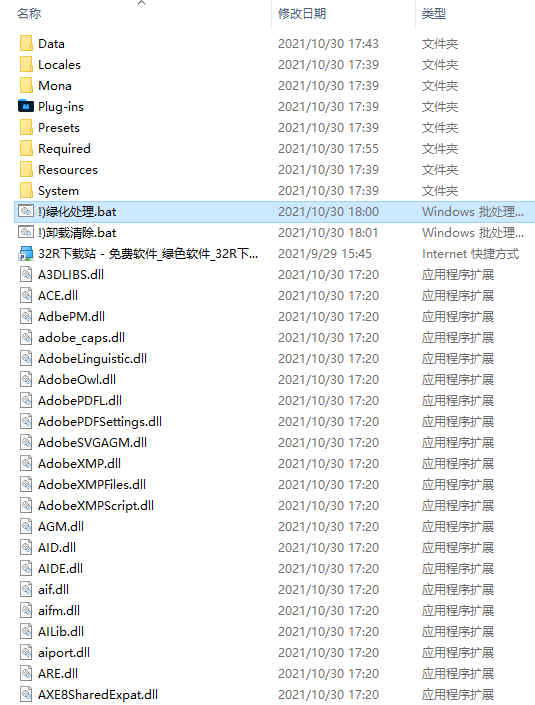
2、双击“!)绿化.bat”耐心等待绿化处理;
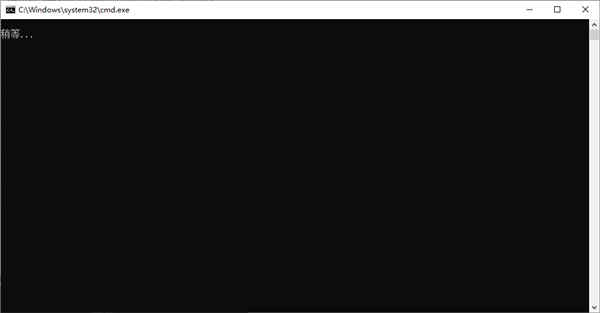
3、在等待的过程中会有安全卫士软件进行提示,选择“允许本次操作”即可;
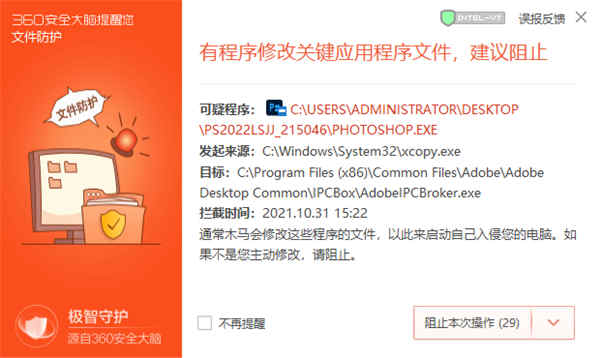
4、接着绿化好后就会在文件夹中自动出现一个快捷键方式,同时桌面上也会出现一个;
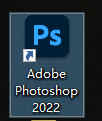
5、然后到这时双击快捷键方式即可运行使用ps2022绿色精简版软件啦。
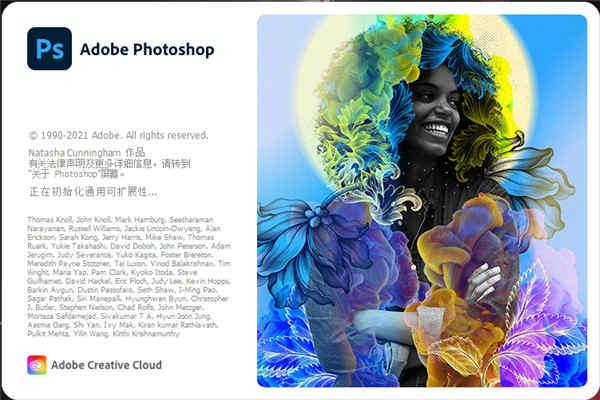
ps2022新功能
1、悬停时自动选择
将鼠标悬停在图像上并单击时自动选择图像的部分。节省时间,同时进行复杂的编辑并提供相应的结果。

2、分享评论与您的合作伙伴快速分享您的设计,以便直接在 Photoshop 中查看和接收反馈, 而无需离开应用程序。
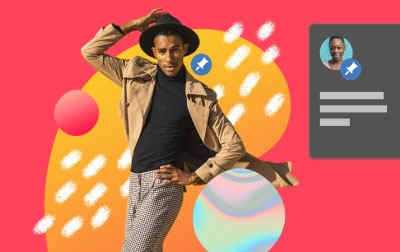
3、改进与 Illustrator 的互操作
在 Illustrator 和 Photoshop 之间移动比以往任何时候都容易!轻松导入带有颜色、笔触和属性的矢量内容,以及导入图层结构和矢量蒙版。
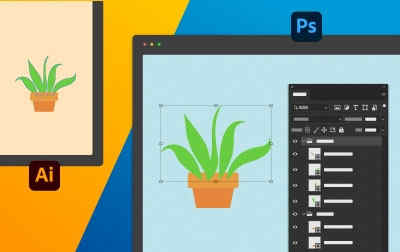
4、新的和改进的神经过滤器
使用由 Adob??e Sensei 提供支持的全新神经滤镜 (Beta) — 景观混合器、色彩传输和协调来探索一系列创意。
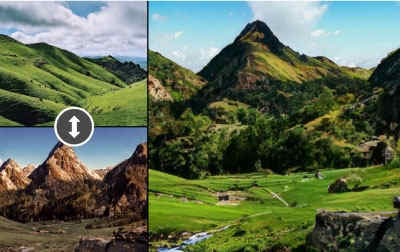
5、其他更改和增强
通过改进的渐变、改进的导出为工作流程等来提升您的创意工作流程。

ps加阴影教程
1、我们把透明底的植物拖入背景上面,如图所示。
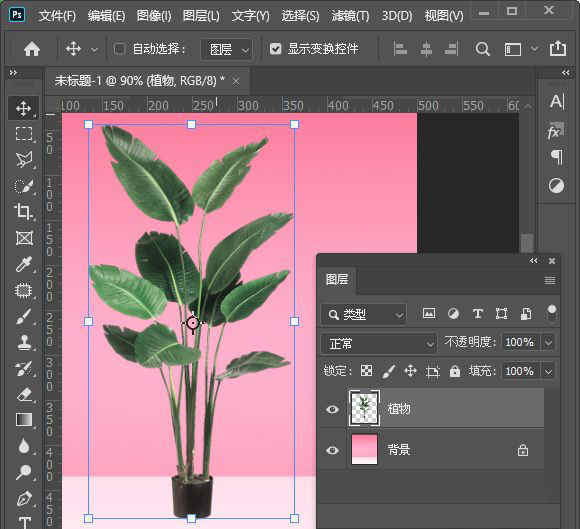
2、接着,我们按下【CTRL+J】把植物再复制2份出来备用,如图所示。
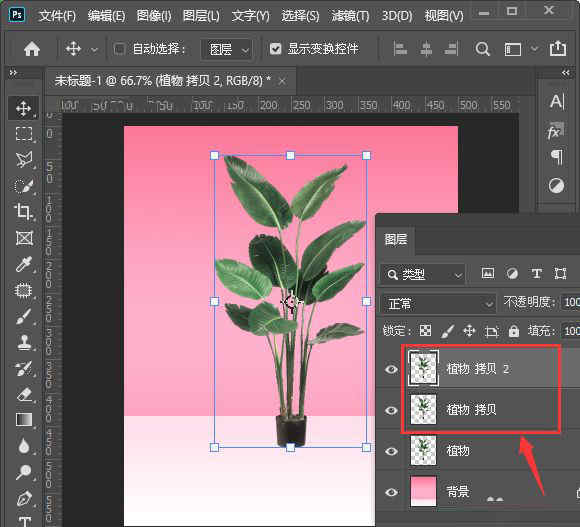
3、我们把上面的2个图层隐藏起来,把最下面的植物图层向右边移动一点点,然后按下【CTRL】键点击缩略图选中植物填充上颜色,如图所示。
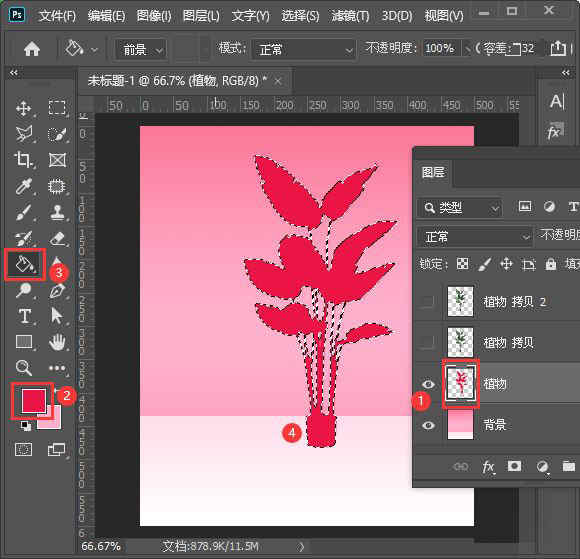
4、植物填充上颜色之后,我们点击【滤镜】-【模糊】找到【高斯模糊】调整半径参数点击【确定】,如图所示。
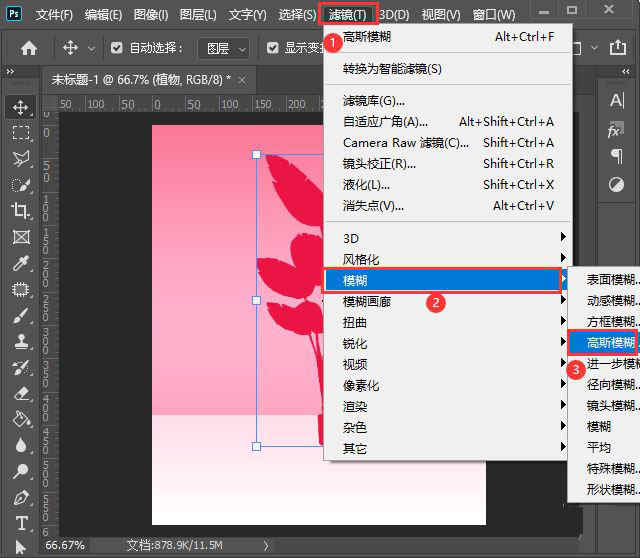
5、我们把填充调整为【18%】,然后把中间的植物图层显示出来,如图所示。
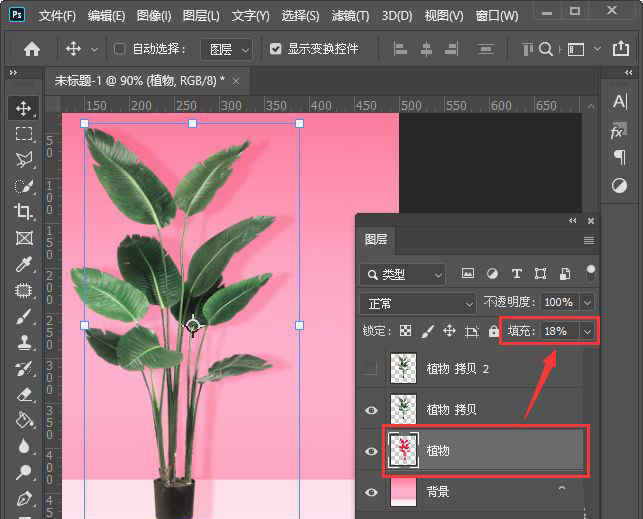
6、接下来,我们给图层添加蒙版,用黑色画笔涂抹掉底下的一部分,阴影效果就做好了,如图所示。
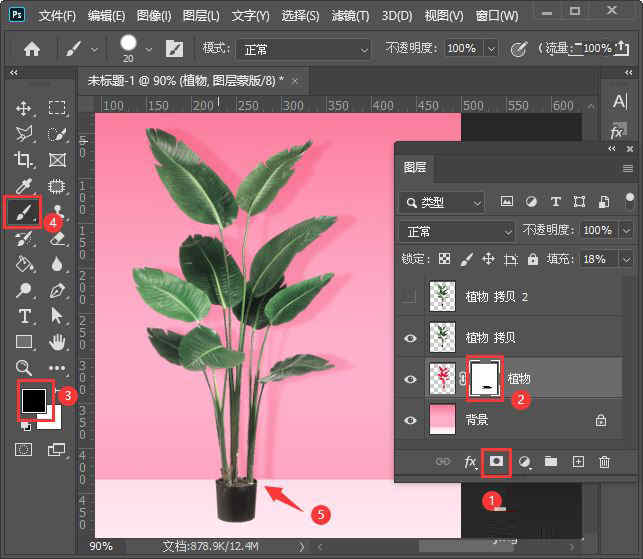
7、我们显示最上面的一个图层,按下【CTRL+T】右键选择垂直翻转,调整好位置,如图所示。
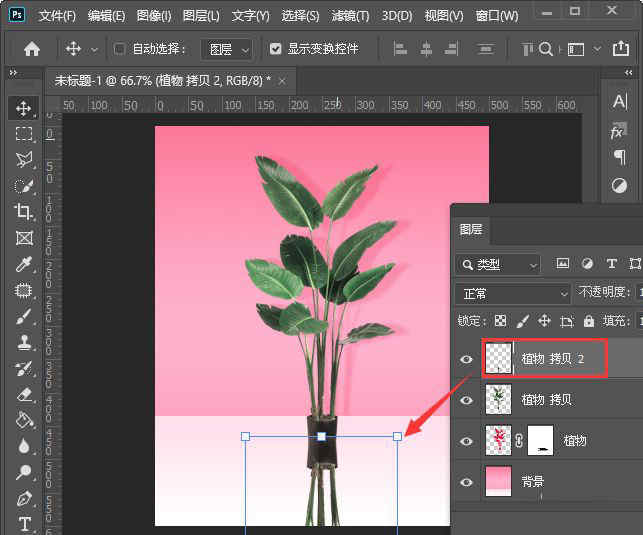
8、最后,我们给最上面的图层添加蒙版,用【渐变工具】给蒙版填充为白到黑的渐变倒影效果就完成了。
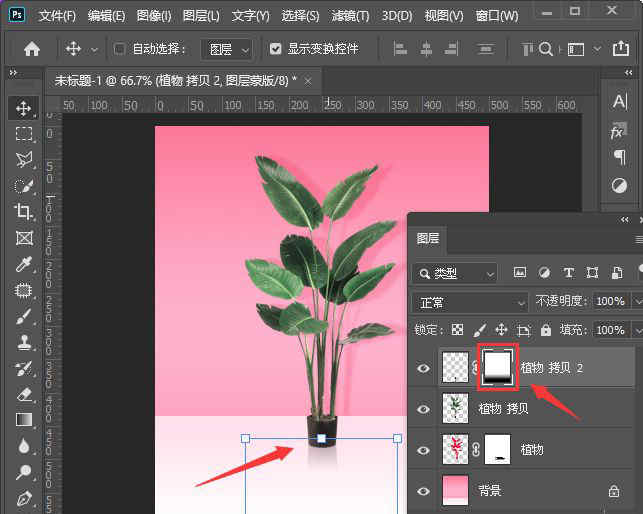
ps证件照换衣服教程
1、我们用ps打开一张证件照的图片,现在看到人物的衣服是低领,如图所示。
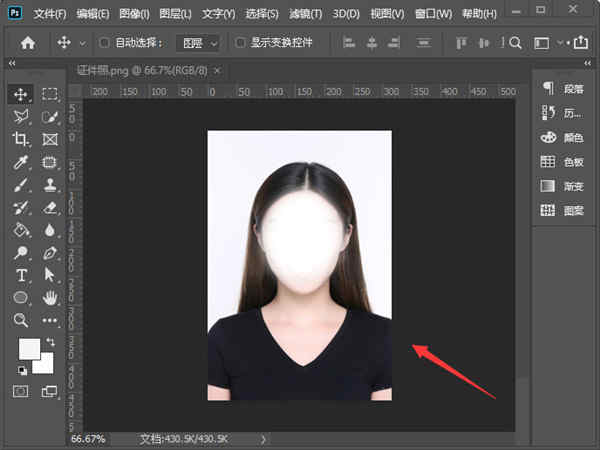
2、接着,我们拖入一张透明底的衣服图片,如图所示。
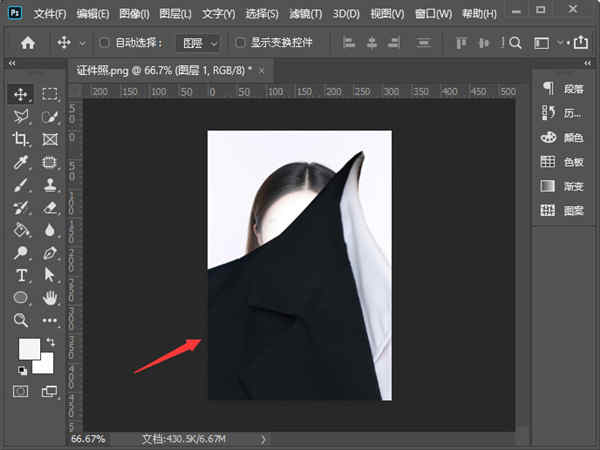
3、我们按下【Ctrl+T】把衣服缩小一点,然后右键选择【变形】,如图所示。
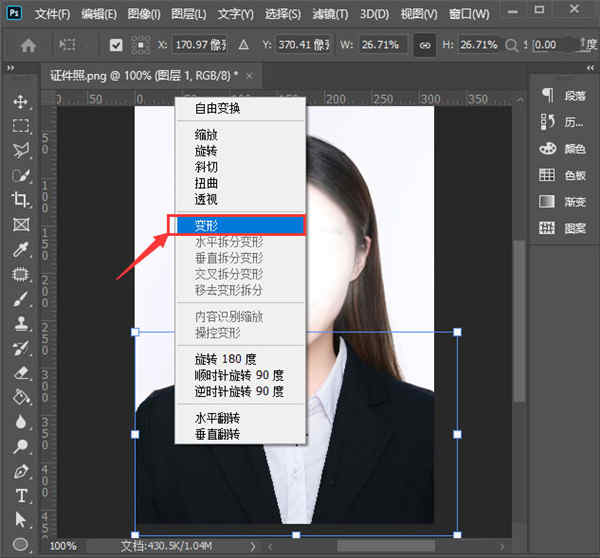
4、我们把衣领调整和人物贴合,如图所示。
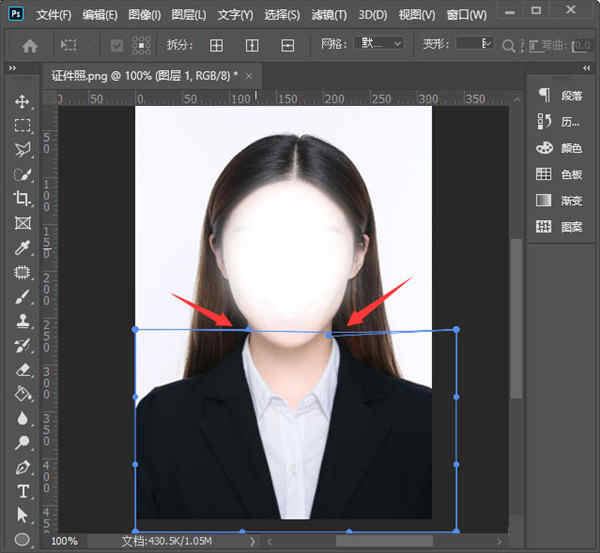
5、我们选中背景图片,点击【仿制图章工具】,按下【ALT】键吸取头发的部分,把原来的衣服擦除掉即可。
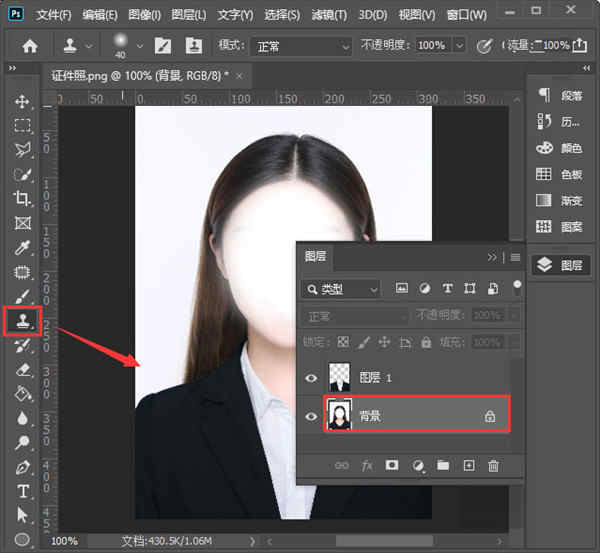
6、最后,我们来看一下证件更换好衣服的效果。

软件亮点
1、神经画廊滤镜
通过AI人工智能算法提升图片平滑度,一键生成素描效果、漫画效果、移除噪点等
2、天空选取于替换
一键选择图片的天空部分并替换
3、更好、更快的人像选区
全新的“选择主体”代码,仅用于人像。只需单击一次即可创建精确的人物选区。
4、支撑多种图画格局
支撑的图画的图画格局包含PSD,EPS,DCS,TIF,JEPG,BMP,PCX,FLM,PDF,PICT,GIF,PNG,IFF,FPX,RAW和SCT等多种,运用软件能够将某种格局的图画另存为别的格局,以到达特别的需要。
配置最低要求
MD5 :C2A0ADACEDD5AD16F252959472C4F07B
处理器:Intel or AMD processor with 64-bit support; 2 GHz or faster processor with SSE 4.2 or later
操作系统:Windows 10 64-bit (version 1909) or later; LTSC versions are not supported
RAM:8 GB RAM
GPU:2 GB GPU 内存、GPU with DirectX 12 support
存储:4 GB 可用硬盘空间用于安装;安装期间所需的额外可用空间
特别说明
提取码:ffgs